Как добавить персональные тренировки в Мобильном приложении
 Для создания персональной тренировки нужен один хороший тренер и ещё несколько немаловажных пунктов, приступим:
Для создания персональной тренировки нужен один хороший тренер и ещё несколько немаловажных пунктов, приступим:
1. Создание сотрудника
Перейдите в раздел «Сотрудники» -> «Добавить тренера»
Заполните всю необходимую информацию о сотруднике, загрузите фото сотрудника (высота не должна превышать 800 пикселей, а общий размер не более 1МБ), выберите доступные филиалы клуба, в которых может работать тренер.
Установите галочку настройки «Отображать на сайте». Роль «Тренер» уже будет назначена для сотрудника: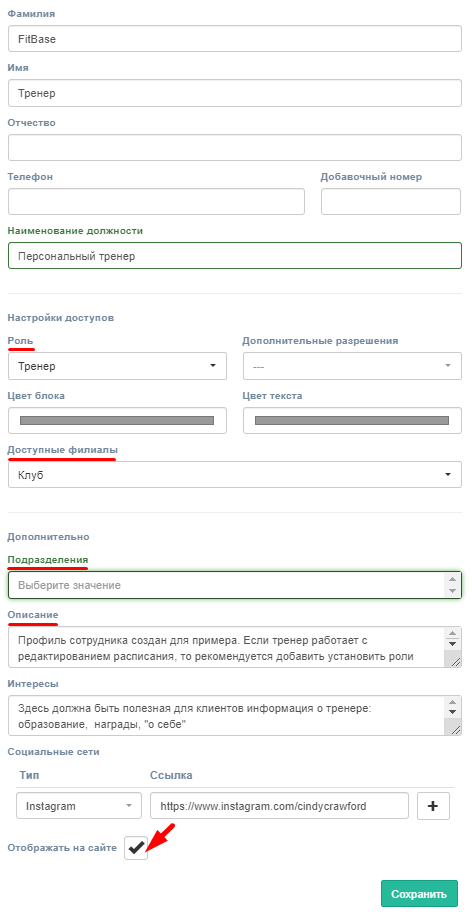 Подразделение появится в карточке сотрудника автоматически после внесения сотрудника в нужное подразделение тренеров
Подразделение появится в карточке сотрудника автоматически после внесения сотрудника в нужное подразделение тренеров
2. Создание графика работы тренера
Для отображения доступного для записи времени в приложении, добавьте график работы для тренера. Перейдём в раздел«Расписание» -> «График работы»
Нужный день отметьте как Рабочий, выставите рабочие часы, при необходимости, можно добавить перерывы, используйте кнопку «+»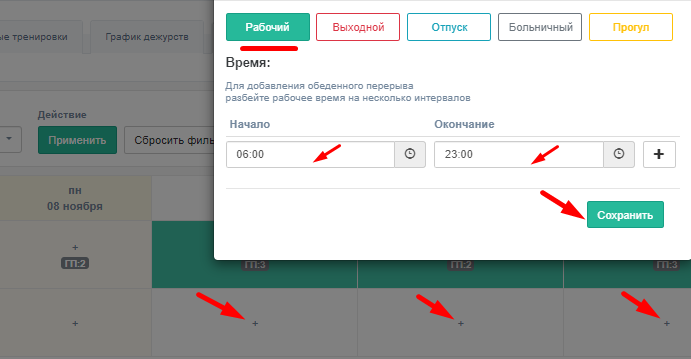
3. Создание шаблона занятия
Перейдите в раздел «Настройки»->«Справочники»->«Занятия»
Необходимо добавить созданного тренера в Подразделение, которое будет использовано при создании шаблона занятия «Персональная тренировка».
Если подразделение ещё не создано, нажмите кнопку «Добавить подразделение»
Впишите название и в поле «Доступные тренеры» выберите сотрудника: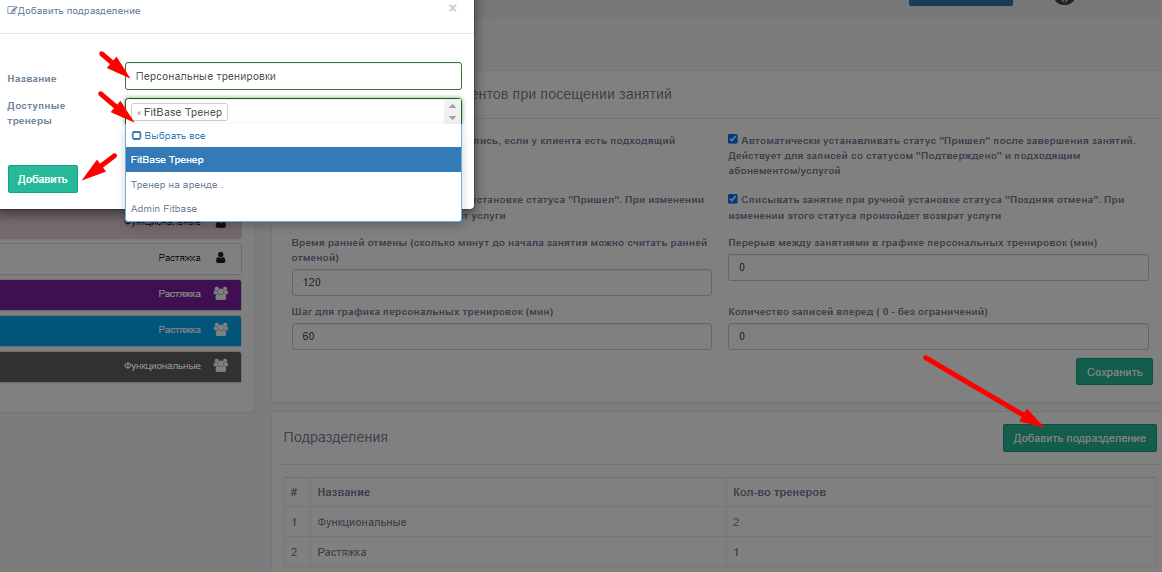
После сохранения данных, в карточке сотрудника автоматически появится Подразделение
В настройках можно выбрать «Шаг персональных тренировок», например, 60 минут, если тренировки проходят каждый час. При выставлении настройки «Перерыв между записями», например, 5 минут — это время будет разделять шаг занятий, и следующая часовая тренировка начнется только через 5 минут: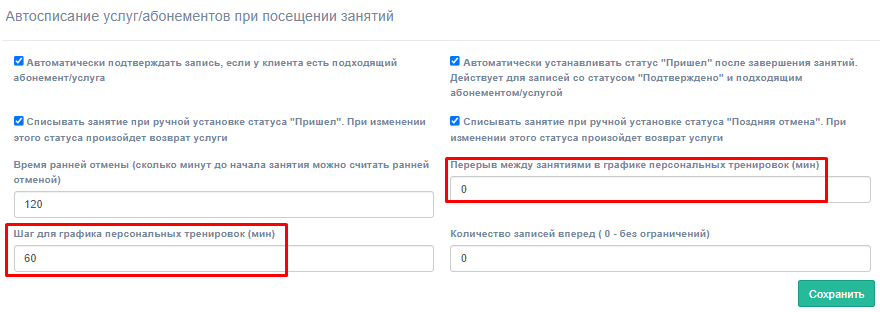
Создайте шаблон Персонального занятия, кнопка — «Создать шаблон»
Заполните название, выберите тип занятия, созданное подразделение. Установите галочку настройки «Отображать на сайте и в приложении»: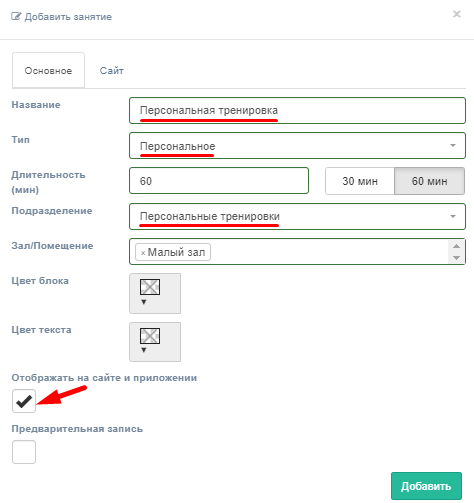
4. Создание услуги
Для создания основания посещения персональной тренировки, нужно создать подходящую услугу. В разделе «Настройки»->«Справочники»->«Услуги»-> кнопка «Добавить новую услугу»
Тип услуги — Персональные тренировки. Установите галочку настройки «Отображать на сайте и в приложении». Добавьте шаблон созданного занятия «Персональная тренировка», выберите тренера и установите цену: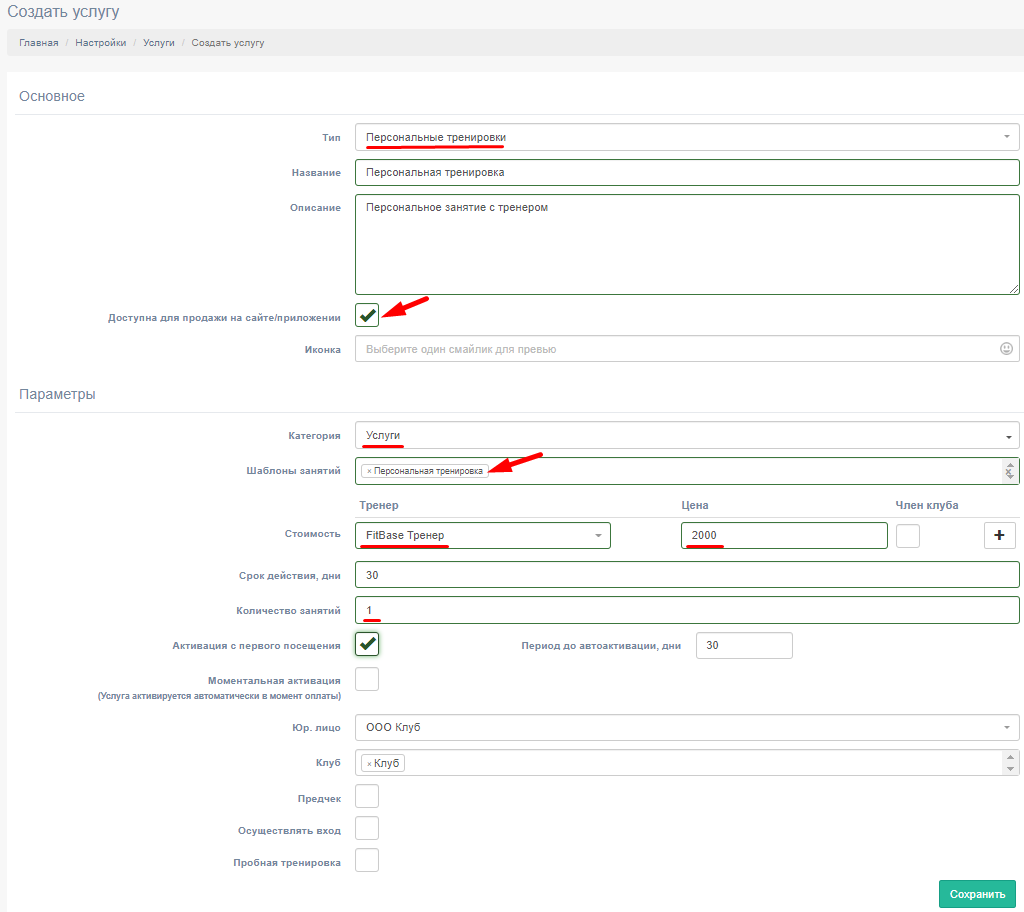
Вы можете добавить в шаблон услуги несколько тренеров и назначить цену тренировки с каждым из них, используйте кнопку«+»
Галочка настройки «Осуществлять вход» позволит активировать услугу для клиента, который не имеет абонемента для входа в клуб. С этой настройкой клиент войдёт в клуб по данной услуге. Без этой настройки произойдёт только активация услуги, без "входа" в клуб.
Ура! Мы на финишной прямой!
После выполнения всех пунктов, пройдите в раздел «Мобильное приложение» -> «Настройки» и включите персональные тренировки: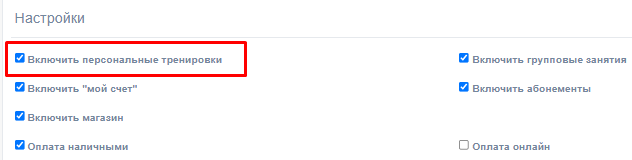
5. Мобильное приложение
В мобильном приложении записаться на персональное занятие можно в разделе Тренеры, либо вывести запись на персональное занятие разделом на главный экран!
Настройте разделы приложения с помощью статьи 🔗https://help.fitbase.io
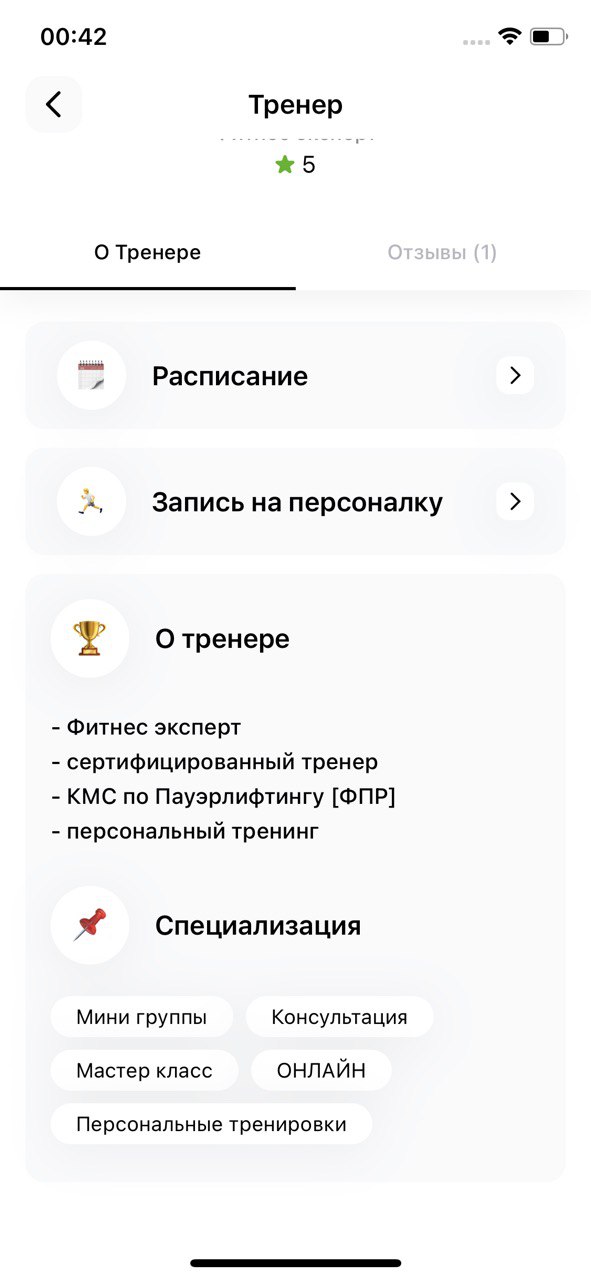
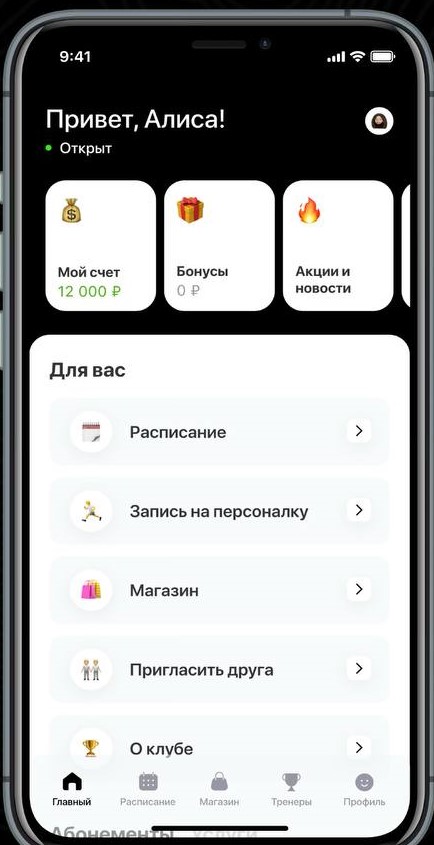
Что-то не получилось? Напишите техподдержке ФитБейс через виджет в правом нижнем углу экрана или в 🔗Telegram — мы поможем разобраться
